从Win8.1升级Win10后,重装Win10还需密钥?解决方案来了!
作者:佚名 来源:未知 时间:2024-12-07
关于Win8.1升级到Windows10后重装Win10是否需要密钥的问题,在网络上引起了广泛的讨论。许多用户在升级到Windows10后,由于各种原因需要重新安装系统,但却不确定是否需要输入密钥进行激活。本文将详细解答这一问题,并提供一些相关的升级和重装步骤,以帮助用户更好地理解和操作。
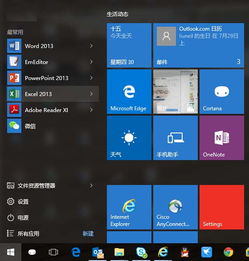
首先,我们要明确的是,根据微软Win10预览体验计划负责人Gabriel Aul在Twitter上的回答,一旦用户设备升级到Win10,任何时间都可以免费重装,并且不需要再次输入密钥。Gabriel Aul在回答用户关于Win8.1账号在Win10中是否有效的问题时明确表示,根本不需要Win8.1密钥。对于曾经升级过Win10的设备,再次安装Win10会重新激活。这一政策对于Win7用户同样适用。

那么,如何将Windows 8.1升级到Windows 10呢?这里有两种方法:直接升级和手动升级。
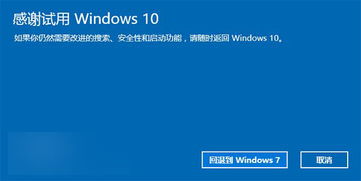
直接升级步骤:
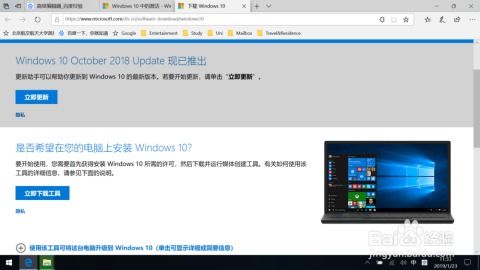
1. 确保系统已激活并联网。
2. 前往“设置”>“更新和安全”>“Windows 更新”。
3. 检查更新并单击“获取更新”。
如果发现可用的Windows 10更新,系统将提示你下载并安装。整个过程可能需要几个小时,具体取决于互联网速度和计算机配置。升级后,个人文件和应用程序将被保留,但建议在升级之前备份重要数据。
手动升级步骤:
1. 从Microsoft网站下载Windows 10 ISO文件。
2. 创建可引导的USB驱动器或DVD。
3. 将可引导媒体插入计算机并重新启动。
4. 从可引导媒体启动并按照屏幕上的说明进行操作。
无论是直接升级还是手动升级,升级过程完成后,你的Windows 10系统将自动激活,无需再次输入密钥。
然而,有时候用户可能会遇到一些问题,导致系统需要重新安装。那么,在重装Windows 10时,是否需要密钥呢?
答案是:不需要。对于已经升级过Windows 10的设备,微软已经将其硬件信息与Windows 10的激活信息绑定在一起。因此,在重新安装Windows 10时,系统会自动识别并重新激活,无需用户输入密钥。
下面,我们提供一些重装Windows 10的方法和步骤,以帮助用户更好地操作。
方法一:使用Windows Media Creation Tool
1. 下载Windows 10的安装介质。这通常需要下载约5GB的操作系统镜像文件,时间取决于网络速度。
2. 使用Windows Media Creation Tool将下载的镜像写入U盘,使其具备可启动功能。
3. 插入U盘并重启电脑,通过BIOS设置将U盘设为首选启动设备。
4. 进入Windows安装界面,选择语言、时间和键盘输入设置,然后点击“下一步”。
5. 选择“安装现在”,输入Windows产品密钥(这一步对于已经升级过Win10的设备可以跳过),接受软件许可条款。
6. 选择“自定义:仅安装Windows(高级)”,格式化现有系统分区并安装系统。
7. 系统重装过程大约需要30分钟,完成后自动重启。
8. 安装驱动程序和常用软件。
方法二:使用第三方一键重装系统软件
以金舟一键系统重装为例:
1. 电脑下载安装金舟一键系统重装,双击运行软件,点击“立即重装”。
2. 软件会对电脑环境进行检测,满足条件即可实现重装。需同时满足硬盘分区可用空间大于5.0GB、文件系统为NTFS或FAT32和关闭BitLocker分区加密三种要求。
3. 重装环境检测通过后,需要知晓相关内容,同意安装后,点击“继续重装”。
4. 稍等片刻,软件正在准备重装必要数据和文件,并且将系统文件进行备份(注意:重装可能导致数据丢失,重要文件请重装前手动备份)。
5. 重置电脑时需要耐心等待,切勿断电或直接关机。
6. 电脑重装时,一些个性化设置需要自定义选择,根据需要进行设置即可。
方法三:直接预装Windows 10的系统恢复U盘
1. 从官方或可靠渠道购买预装Windows 10的系统恢复U盘。
2. 插入恢复U盘并重启电脑,通过BIOS设置将U盘设为首选启动设备。
3. 按照屏幕提示进行系统恢复,整个过程大约需要30-60分钟。
4. 安装驱动程序和常用软件。
需要注意的是,在重装Windows 10之前,用户应该做好以下准备工作:
1. 备份数据:在进行任何系统升级或重装之前,确保备份重要数据。可以使用外接硬盘、U盘或网络云盘进行备份。
2. 检查系统要求:虽然Windows 10对硬件的要求相对较低,但仍需检查设备是否满足最新版本的系统要求,特别是存储空间和内存。
3. 保持软件更新:确保所有驱动程序和常用软件都已更新到最新版本,以减少升级后出现的兼容性问题。
在重装过程中,用户还需要注意以下几点:
1. 使用官方工具:推荐使用Windows Update Assistant来升级或重装系统,以确保下载最新的系统补丁并避免常见错误。
2. 保持联网状态:升级或重装过程中保持稳定的互联网连接,以确保下载软件包的完整性和速度。
3. 注意笔记本电源状态:如果使用笔记本电脑,务必连接电源进行升级或重装,以防止因电量不足导致中断。
完成重装后,用户还可以进行一些优化操作,以提高系统运行效率:
1. 清理系统垃圾:使用如CleanMyPC或CCleaner之类的软件清理系统缓存与垃圾文件。
2. 调节启动项:通过任务管理器调整启动项,减少影响开机速度的程序。
3. 更新驱动程序:确保设备所有驱动程序都是最新版本,特别是显卡和网络适配器驱动程序。
综上所述,对于已经升级过Windows 10的设备,在重新安装Windows 10时无需输入密钥。用户可以根据自己的需求选择适合的升级或重装方法,并按照步骤进行操作。在操作过程中,注意备份数据、检查系统要求、保持软件更新以及遵循其他注意事项,以确保升级或重装过程的顺利进行。
- 上一篇: 支付宝实名认证详细步骤指南
- 下一篇: 宝宝起名字的方法与技巧有哪些?






























